微信是现在最常用的社交软件之一,有些用户为了保护隐私,想知道怎么在微信授权登录页面新建头像昵称,接下来小编就给大家介绍一下具体的操作步骤。
具体如下:
-
1. 首先第一步跳转到微信授权登录页面后,根据下图箭头所指,点击【新建头像昵称】选项。

-
2. 第二步进入【新建用户信息】页面后,根据下图箭头所指,先点击【头像】图标,按照需求选择头像。
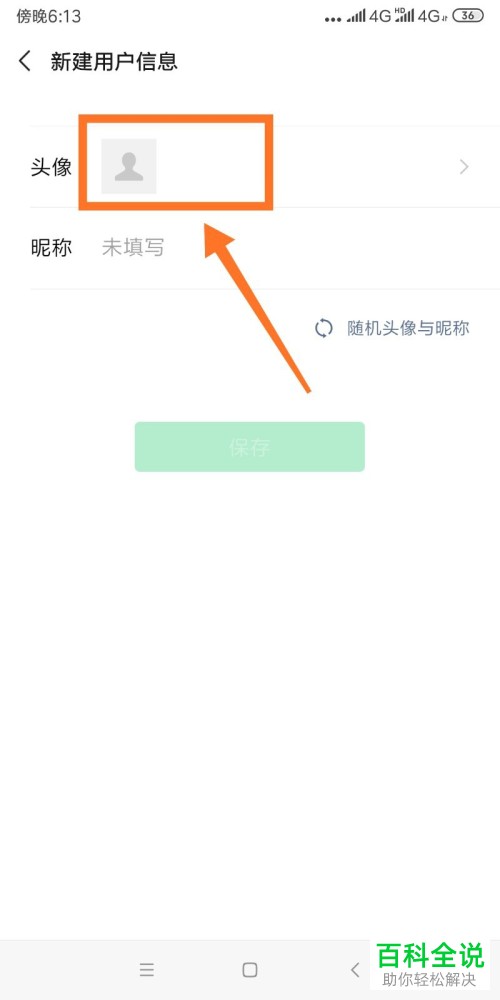
-
3. 第三步先按照需求填写昵称,接着根据下图箭头所指,点击【保存】选项。
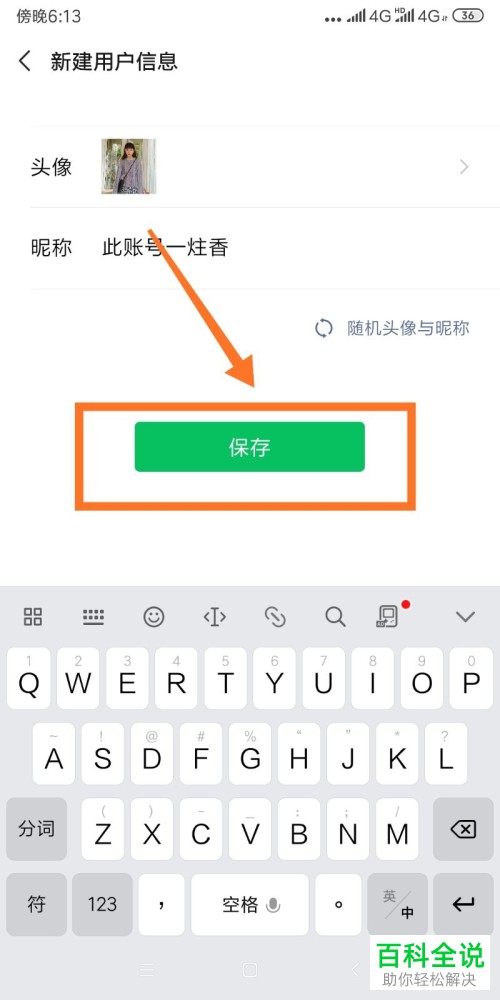
-
4. 第四步退回登录页面后,根据下图箭头所指,点击【同意】选项即可。
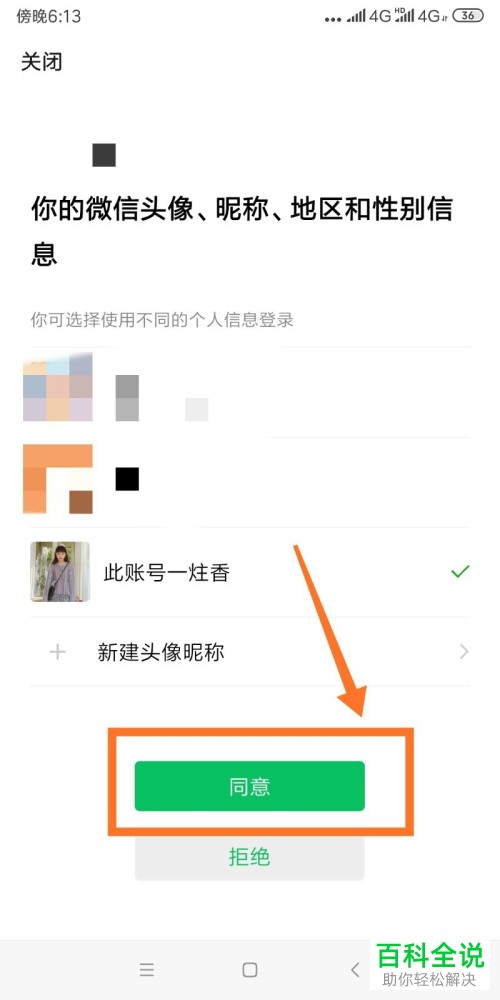
-
5. 第五步根据下图箭头所指,还可以直接点击右下角【随机头像与昵称】。
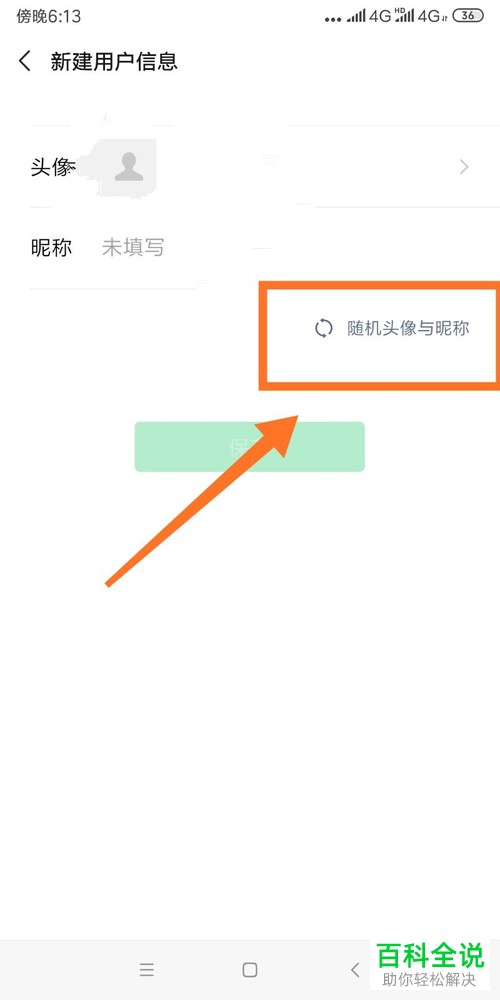
-
6. 最后根据下图所示,再次点击【同意】选项即可。

-
以上就是怎么在微信授权登录页面新建头像昵称的方法。
